Microsoft Edge что это за программа и нужна ли она?
Со временем пользователи всё же оставляют привычную и одну из самых стабильных версий Windows 7 и переходят на новую десятую версию. Здесь много нового и ещё не изученного. Что за программа Microsoft Edge и нужно ли она на вашем компьютере — на этот вопрос вы сможете найти ответ ниже.
Что такое Microsoft Edge?
Каждая новая операционная система предлагает набор собственных программ, которыми могут пользоваться её владельцы. Майкрософт Эдж — это новый браузер от компании Майкрософт, который призван сменить старый Microsoft Explorer. Последний был признан пользователями как самый медленный и нестабильный и с каждым годом лишь терял популярность. Интернет-браузер — это программа для выхода в Интернет. Именно её вы запускаете, когда посещаете свои страницы социальных сетей: ВКонтакте, Одноклассники, Фейсбук и другие.
В отличии от своего предшественника, Microsoft Edge был создан на основе популярного браузерного движка — Chromium. Его использует сегодня большая часть популярных браузеров: Google Chrome, Яндекс.Браузер, Opera, Vivaldi, Амиго.
Известно, что эта программа Microsoft Edge впервые появилась вместе с последней версией Windows 10. Браузер используется в системе по умолчанию для открытия гиперссылок. Интерфейс практически не отличается от других браузеров. В целом программа быстро открывает ссылки и может вполне сгодится в качестве основного браузера.
В русскоязычной версии Виндовс браузер Edge получил некоторые встроенные функции Яндекс: поиск по умолчанию, «Коллекции». Браузер овладел некоторыми уникальными функциями, которыми его наделили разработчики. К примеру, он умеет создавать заметки из сайта, на котором в данный момент находится пользователь. Для этого нужно нажать на кнопку с плюсом в адресной строке. Есть также возможность управлять некоторыми приложениями из браузера.
Как пользоваться браузером Microsoft Edge
Движок Хромиум наделяет браузер теми же возможностями, которые есть в других популярных браузерах. Запустить его можно несколькими способами. Самый простой — это найти программу Майкрософт Эдж через поисковую строку.
- Нажмите на панели иконку с лупой и введите название программы.
- В результатах выше найдите её и выберите курсором мыши.
- В новом окне нет поисковой строки.
- Адреса сайтов и поисковые запросы можно писать в единственной строке вверху.
- Браузер можно открыть через блок «Выполнить».
- Для этого нажмите вместе WIN+R и введите msedge .
- Нажмите на клавишу ENTER, и браузер откроется в свёрнутом виде.
Программа поддерживает учётные записи Яндекс. После входа на главной странице можно настроить и добавить сервисы, которыми часто пользуется владелец. Чтобы открылась панель закладок браузера, нажмите кнопку настроек и выберите эту функцию.
Открыть браузер можно также через кнопку «Пуск» в нижней части экрана Windows. В списке выберите название программы для запуска. Веб-браузер может прочитать содержимое страницы. Эту функцию запустить можно также из настроек. Нажмите по кнопке меню в правой части окна и выберите «Читать вслух» из списка в нижней части.
Можно ли удалить Microsoft Edge?
Опытные пользователи стараются очистить своё рабочее пространство от ненужных инструментов и программ. Кому-то может не понравится влияние основного браузера на другие, которые пользователь загрузил сам. Разработчики не рекомендуют удалять встроенный браузер, так как это может повлиять на производительность системы, её безопасность. Если на компьютере вовсе не останется программ, способных выходить в Интернет, то пользователи не смогут даже загрузить другой браузер.
Удаление встроенных программ Microsoft — задача не из простых даже для опытных пользователей. Поэтому лучше всего воспользоваться специальными утилитами для этого. Найти такую можно на странице winaero.com/download-uninstall-edge-browser-for-windows-10/.
Её нужно скачать и установить на свой компьютер. Интерфейс довольно простой — запустите приложение при помощи кнопки «Uninstall» и действуйте по инструкции. Перед удалением встроенного браузера Майкрософт рекомендуется скачать дополнительный. Чтобы в системе была программа, способная открыть веб-ссылки.
Для начинающих пользователей в качестве альтернативы лучше остальных подойдёт Яндекс Браузер. Его преимущество в том, что эта программа была разработана российской компанией. Соответственно в нём все функции и интерфейс на русском языке. Он практически ничем не уступает другим браузерам и имеет ряд полезных сервисов, таких как онлайн-переводчик, календарь, карты, голосовой помощник Алиса и многое другое. Если вы предпочитаете скорость любым другим функциям, то для быстрого сёрфинга подойдёт Google Chrome. Большинство тестов показали, что этот браузер сегодня на компьютере работает быстрее остальных.
Видеоинструкция
Если на вашем компьютере не нужна программа Microsoft Edge, вы сможете удалить её при помощи подсказок из этого видео. Следите за подсказками и действуйте по инструкции.
Microsoft Edge — что это за программа и, нужна ли она?

Продолжая рассказ о самых популярных браузерах, сегодня мы рассмотрим официальный продукт от Microsoft. В статье будет подробно рассмотрен обозреватель под названием Edge, вы узнаете, что это за программа и нужна ли она. Параллельно будет затронут ряд важных моментов, о которых нельзя умолчать. Что ж, давайте, не откладывая, приступать прямо к делу.
Что это за программа?
Итак, что же такое Microsoft Edge? Это штатный обозреватель, который поставляется вместе с операционной системой Windows 10. На имеющемся ниже скриншоте вы можете оценить программный интерфейс.
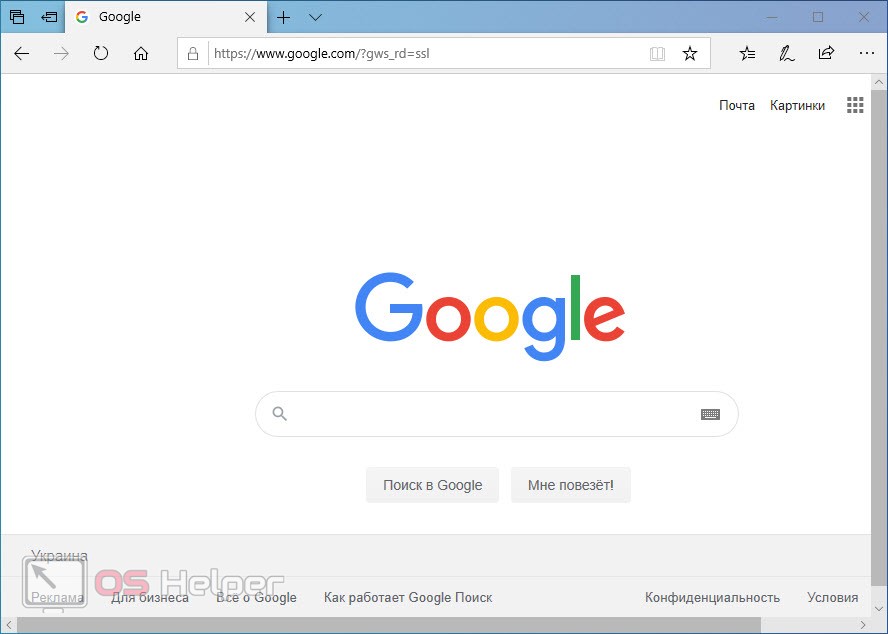
Органы управления данного обозревателя, по крайней мере те, которые расположены на главной панели, схожи с таковыми в Google Chrome или Mozilla Firefox. Однако, если мы, например, зайдем в настройки, то увидим, что тут все по-другому.
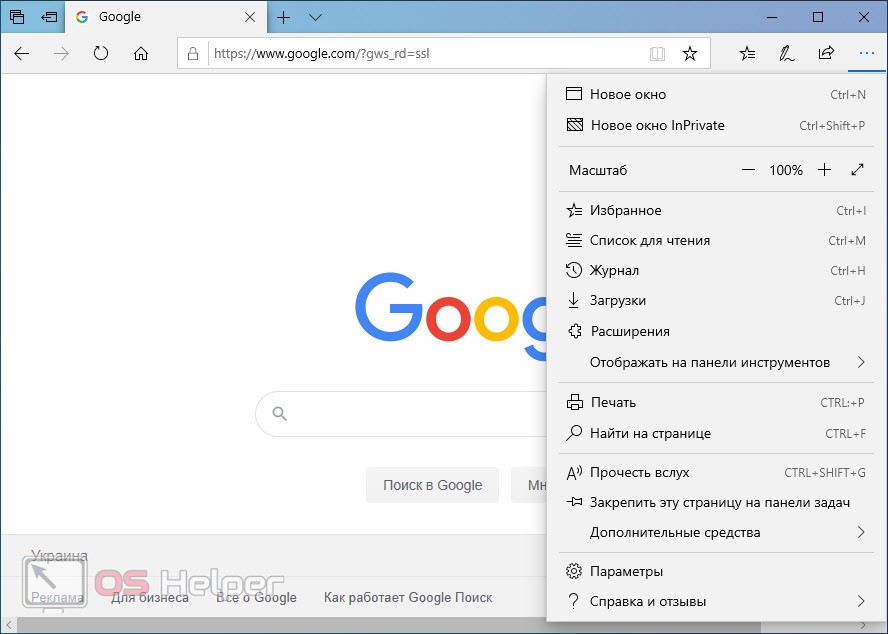
Компания Microsoft постоянно утверждает, что их продукция становится все лучше и лучше. Совсем недавно Edge был даже переведен на движок Chromium. Однако, обозреватель все же обладает некоторыми недоработками, над которыми еще придется потрудиться. Например, мы не можем переименовать сайт на панели избранного таким образом, чтобы название было полностью убрано и осталась одна иконка. Данное приложение автоматически восстанавливает имя закладки, если таковая была удалена полностью. Это очень неудобно при наличии огромного количества сохраненных страничек.
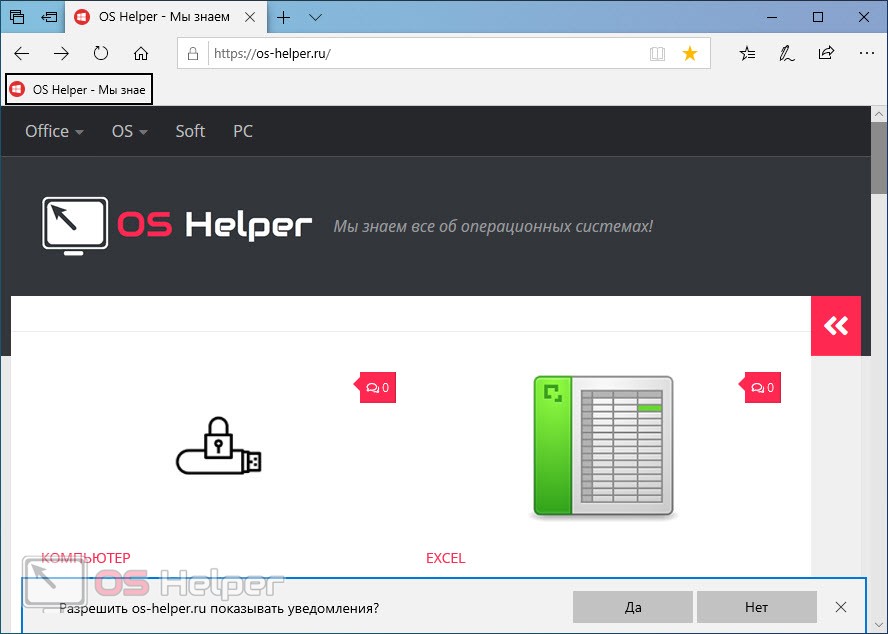
Мнение эксперта
Руководитель проекта, эксперт по модерированию комментариев.
Говорить о проблемах данного обозревателя можно бесконечно. Но в целом – это очень хороший браузер, которого скорее всего вполне хватит для обычного пользователя.
Нужен ли нам браузер
Теперь подходим к еще одному вопросу, который очень важен в рамках данной статьи. А нужен ли нам Microsoft Edge? Несомненно – да. Данная программа является системным компонентом, удаление которого может привести к нестабильной работе ОС. В одной из наших статей мы даже писали, как удалить Edge. Однако:
Категорически не рекомендуем вам отключать или удалять штатный браузер Windows 10! Рано или поздно ваша операционная система столкнется с необходимостью его запуска и в результате возникнет сбой, с которым ОС не сможет справиться.
Как настроить Edge
В данном обозревателе можно с удобством пользоваться. Однако, для того чтобы максимизировать это удобство, нам необходимо внести несколько простых настроек. Рассмотрим их пошагово:
- Первое, что мы можем сделать, это переключить отображение программного интерфейса в светлый или темный вид. Для этого просто запускаем настройки программы, нажав кнопку, отмеченную на скриншоте цифрой «1», и убираем пункт, обозначенный цифрой «2».
Читайте также: Как сделать фото из видео на компьютере
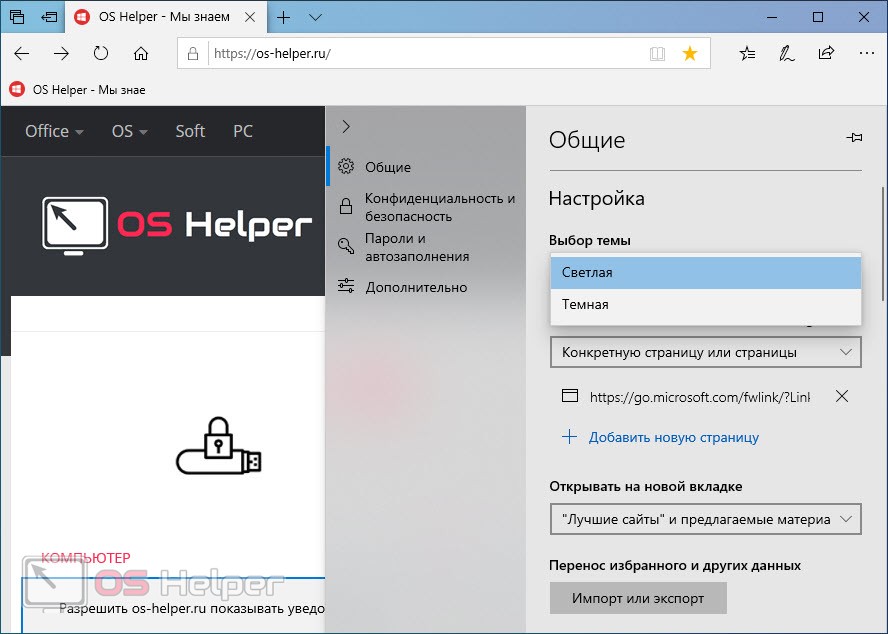
- В результате нам станет доступна настройка темы оформления, из которой мы можем выбрать один из двух вариантов. Давайте для разнообразия в дальнейшем рассматривать темный Microsoft Edge. Следующее, что мы можем сделать, это замена стартовой странички. Немного ниже имеется соответствующий пункт. После этого идет один очень важный момент, который предусматривает экспорт всех имеющихся закладок из любого браузера, установленного в системе. Мало того, мы можем даже перенести все закладки с другого компьютера. Для этого необходимо воспользоваться функционалом раздела, отмеченного на скриншоте.
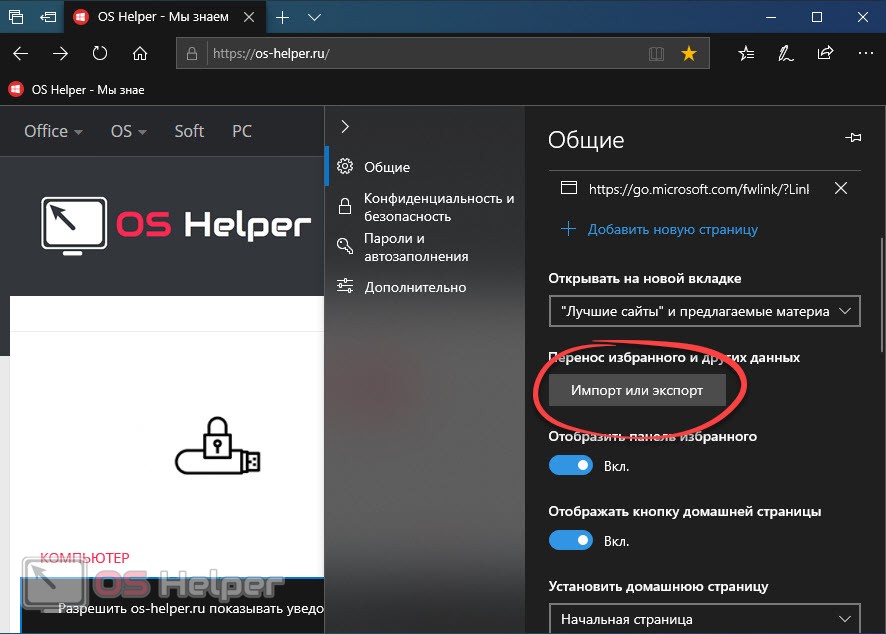
- Для быстрого доступа к любимым веб страничкам мы можем также активировать показ панели избранного. Для этого перемещаем триггер во включенное состояние. Кроме этого, также присутствует возможность установки произвольной домашней странички (обозначена цифрой «2»).
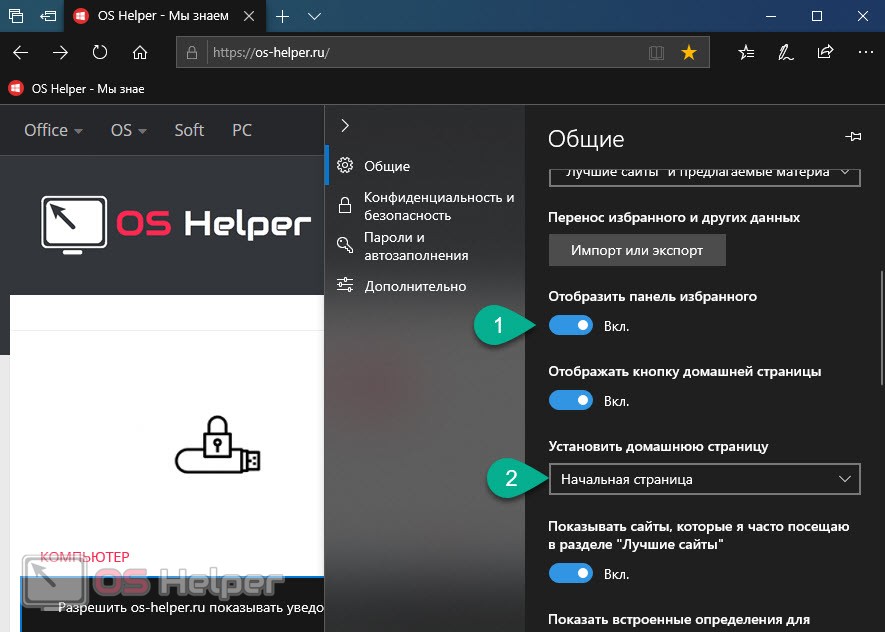
- Важным моментом настройки нашего обозревателя можно считать установку каталога, в который будут скачиваться все файлы. При помощи обозначенного на скриншоте раздела мы можем вывести загруженный объект в любую часть ФС.
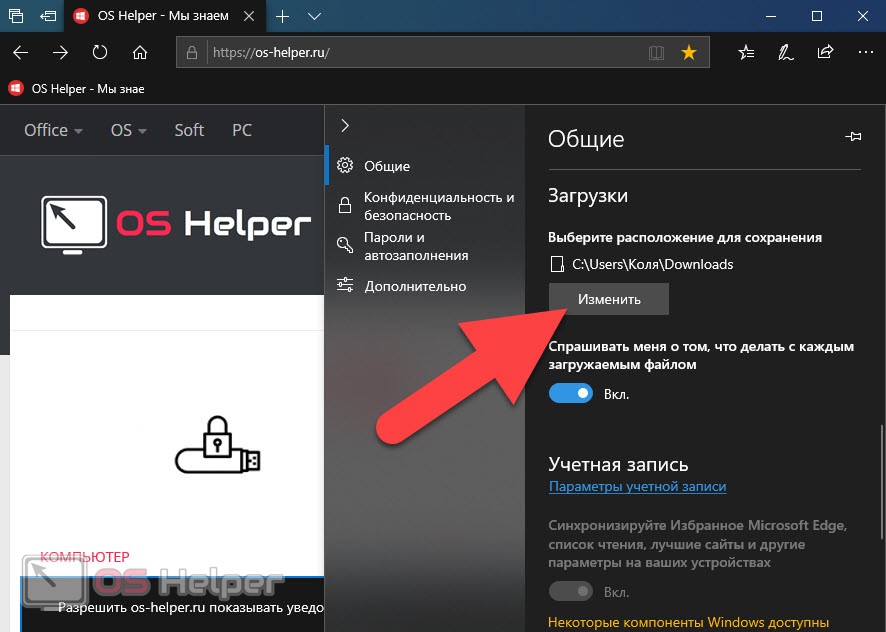
Говорить о возможностях и настройках данного обозревателя можно до бесконечности. Однако, наша задача – дать базовую информацию, а с остальными моментами вы будете разбираться уже самостоятельно.
Одно можно сказать точно: данная программа является отличным браузером, который стоит использовать по умолчанию! Дело в том, что продукт постоянно развивается, получает новые возможности и является частью самой операционной системы. В результате такая связка работает гораздо быстрее и стабильнее нежели сторонние обозреватели, устанавливаемые вами.
Подводим итоги
Теперь, когда вы знаете, что за программа Edge и нужна ли она, мы можем подводить итоги. Как вы могли понять из статьи, удалять продукта Microsoft категорически не рекомендуется. Тем более что такая деинсталляция не даст никаких ощутимых преимуществ.
Отключение сети EDGE в телефоне

Для того чтобы отключить любое мобильное устройство от сети Edge могут использоваться различные способы, хотя некоторые из них характеризуются общими принципами действий, которые можно использовать на всех моделях сотовых телефонов. Разберемся: сеть EDGE что это такое и как ее можно отключить в своем смартфоне?
Что такое EDGE
Иконка показывающая букву Е, обычно расположенная в верхней части экрана мобильного телефона показывает, что ваше мобильное устройство расположено в зоне покрытия сети EGPRS. Большая часть моделей современных мобильных устройств осуществляет поддержку разных сетей среди которых основным стандартом является GSM, а также другой часто используемый вариант сеть UMTS. При появлении на экране символа Е вы можете быть уверены, что открылась точка доступа для вашего мобильного устройства, хотя это, но не значит, что эта сеть EGPRS может быть использована для обмена данными. Вы должны выяснить, какие именно параметры указаны в строке “точка доступа” открыв настройки своего мобильного телефона. Установки WAP GPRS или GPRS Internet.nw позволяют использовать именно эту сеть для осуществления передачи данных и при этом варианте иконка Е является лишь потенциальной возможностью для того чтобы использовать сеть EGPRS.
Как отключить EDGE в телефоне
Самый простой способ который используется для того чтобы отключить устройство от Edge сети и который рекомендуется производителями сотовых телефонов, заключается в выключении устройства и последующего повторного включения. Также вы можете воспользоваться перезагрузкой мобильного устройства.
В случае если вы уверены, что мобильный телефон, который работает на ОС Android, пользуется Edge соединением для того чтобы произвести активное подключение к интернету с целью проверки обновлений на некоторых форумах советуется использовать специализированный сервис-код “*#4777*8665#” чтобы вызвать меню Attach Mode Settings. После этого необходимо указать команду GPRS detach и осуществить перезагрузку мобильного устройства.
Компанией Apple не предусмотрена явная возможность по отключению протокола передачи GPRS/Edge хотя в зависимости от условий в которых используется роуминг, включение данной функции может обойтись абоненту слишком дорого. Чтобы произвести отключение этой функции вы должны воспользоваться твиком для изменения значений APN в конфигурации устройства iPhone. Чтобы это сделать вам нужно открыть “Настройки”, зайдя на главную страницу устройства, и перейти к категории “Основные”. Далее вы должны кликнуть по ссылке “сеть” и выбрать категорию Edge. После чего нужно напечатать знак . (точка) в поле “адрес APN” после ввода адреса. После выполненных вами действий в случае попытки использовать эту функцию, должно появится окно с сообщением показывающем что данный сервис отключен и передача данных по нему невозможна.
При подготовке материала использовались источники:
https://databy.com/article/517-otklyuchenie-seti-edge-v-telefone.html